DataGridView自动保存列的宽度和位置
WinForm程序中表单的自动保存列的宽度和位置,是一种常见的功能,对于用户体验来说是非常好的。现记录一下实现过程:
1、新建一个类,命为为:DataGridViewColumnStyle。
这个类实现的功能:当DataGridView的列宽或列的位置发生改变时,系统将自动记录DataGridView的设置。当用户下次打开此窗体的时候,表单的样式是他上次设置的模样。代码如下:
class DataGridViewColumnStyle
{
private DataGridView dgvTarget = null; //待处理的DataGridView对象
private string path; //文件路径
private DataTable dtColumnStyle = null; //列样式数据表
private bool isBindColumnStyle = false; //是否绑定列样式否 //DataGridView属性
public DataGridView DataGridView
{
get { return dgvTarget; }
set
{
//去除事件
if (dgvTarget != null)
{
dgvTarget.ColumnWidthChanged -= new DataGridViewColumnEventHandler(DataGridView_ColumnWidthChanged);
dgvTarget.ColumnDisplayIndexChanged -= new DataGridViewColumnEventHandler(DataGridView_ColumnDisplayIndexChanged);
}
dgvTarget = value;
//注册事件
if (dgvTarget != null)
{
dgvTarget.ColumnWidthChanged += new DataGridViewColumnEventHandler(DataGridView_ColumnWidthChanged);
dgvTarget.ColumnDisplayIndexChanged += new DataGridViewColumnEventHandler(DataGridView_ColumnDisplayIndexChanged);
}
}
} //无参构造函数
public DataGridViewColumnStyle()
{
} //有参构造函数
public DataGridViewColumnStyle(DataGridView dataGridView) : this()
{
DataGridView = dataGridView;
//文件名
string formName = dgvTarget.FindForm().Name;
string userId = "Test";
path = Application.StartupPath + @"\Accounts\" + userId + "\\" + formName + "_" + dgvTarget.Name + ".xml";
//列样式数据表
dtColumnStyle = new DataTable();
dtColumnStyle.TableName = dgvTarget.Name; //表名
dtColumnStyle.Columns.Add("Name"); //列名
dtColumnStyle.Columns.Add("Width"); //列宽度
dtColumnStyle.Columns.Add("DisplayIndex"); //显示顺序
//绑定列样式
BindColumnStyle();
} /// <summary>
/// 绑定列样式
/// </summary>
private void BindColumnStyle()
{
try
{
//赋初始值
isBindColumnStyle = true; //如果不存在则保存列样式
if (!File.Exists(path))
{
SaveColumnStyle();
} //加载列样式
dtColumnStyle.ReadXml(path); foreach (DataRow row in dtColumnStyle.Rows)
{
if (dgvTarget.Columns.Contains(row["Name"].ToString().Trim()) && dgvTarget.Columns[row["Name"].ToString().Trim()].Visible == true)
{
dgvTarget.Columns[row["Name"].ToString().Trim()].Width = int.Parse(row["Width"].ToString().Trim());
dgvTarget.Columns[row["Name"].ToString().Trim()].DisplayIndex = int.Parse(row["DisplayIndex"].ToString().Trim());
}
}
}
catch (Exception ex)
{
DeleteColumnStyle();
MessageBox.Show(ex.Message, "提示", MessageBoxButtons.OK, MessageBoxIcon.Information);
}
finally
{
isBindColumnStyle = false;
}
} /// <summary>
/// 列显示位置改变时
/// </summary>
/// <param name="sender"></param>
/// <param name="e"></param>
private void DataGridView_ColumnDisplayIndexChanged(object sender, DataGridViewColumnEventArgs e)
{
if (isBindColumnStyle == false)
{
SaveColumnStyle();
}
} /// <summary>
/// 列宽度改变时
/// </summary>
/// <param name="sender"></param>
/// <param name="e"></param>
private void DataGridView_ColumnWidthChanged(object sender, DataGridViewColumnEventArgs e)
{
if (isBindColumnStyle == false)
{
SaveColumnStyle();
}
} /// <summary>
/// 保存列样式
/// </summary>
private void SaveColumnStyle()
{
try
{
//如果目录不存在则创建
string dir = path.Substring(, path.LastIndexOf('\\'));
if (!Directory.Exists(dir))
{
Directory.CreateDirectory(dir);
}
//读取列样式
string[] columnStyle = new string[dgvTarget.Columns.Count];
foreach (DataGridViewColumn col in dgvTarget.Columns)
{
if (col.Visible == true)
{
columnStyle[col.DisplayIndex] = col.Name + '|' + col.Width + '|' + col.DisplayIndex;
}
}
int colsCount = columnStyle.Length;
//保存列样式
dtColumnStyle.Rows.Clear();
for (int i = ; i < colsCount; i++)
{
string[] str = new string[];
try
{
DataRow newRow = dtColumnStyle.NewRow();
str = columnStyle.GetValue(i).ToString().Split('|');
newRow["Name"] = str[];
newRow["Width"] = str[];
newRow["DisplayIndex"] = str[];
dtColumnStyle.Rows.Add(newRow);
}
catch
{
continue;
}
}
dtColumnStyle.WriteXml(path);
}
catch (Exception ex)
{
MessageBox.Show(ex.Message, "提示", MessageBoxButtons.OK, MessageBoxIcon.Information);
}
} /// <summary>
/// 删除列样式
/// </summary>
private void DeleteColumnStyle()
{
try
{
if (File.Exists(path))
{
File.Delete(path);
}
}
catch (Exception ex)
{
MessageBox.Show(ex.Message, "提示", MessageBoxButtons.OK, MessageBoxIcon.Information);
}
}
}
2、以上这些,已经实现了全部的功能。下面开始建一个WinForm程序来测试结果,为方便测试将DataGridView的数据源由xml文件读取。
从SQL Server数据库随便找张数据表生成XML,文件保存为Test.xml。(请将Test.xml文件拷贝到Debug文件夹下面)
SELECT TOP 10 MO_NO,MRP_NO,QTY,BIL_NO
FROM MF_MO
WHERE MO_DD='2019-11-07'
ORDER BY MO_NO
FOR XML PATH ('Category'),TYPE,ROOT('DocumentElement')
3、新建一个WinForm程序,命名为Main,并拖入一个DataGridView控件,请保留【启用列重新排序】的勾选。
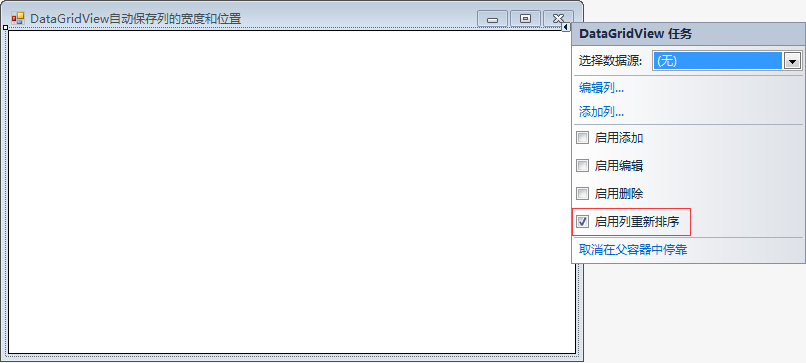
Main_Load方法如下:
private void Main_Load(object sender, EventArgs e)
{
try
{
//xml文件路径
string path = @"Test.xml";
//读取文件
DataSet ds = new DataSet();
if (File.Exists(path))
{
ds.ReadXml(path);
}
dataGridView1.DataSource = ds.Tables.Count > ? ds.Tables[] : null;
//加工dataGridView1
#region 加列标题测试
dataGridView1.Columns[].HeaderText = "制令单号";
dataGridView1.Columns[].HeaderText = "成品编号";
dataGridView1.Columns[].HeaderText = "生产数量";
dataGridView1.Columns[].HeaderText = "来源单号";
#endregion
DataGridViewColumnStyle style = new DataGridViewColumnStyle(dataGridView1);
}
catch (Exception ex)
{
MessageBox.Show(ex.Message, "提示", MessageBoxButtons.OK, MessageBoxIcon.Information);
}
}
4、执行程序,随意拖动或拉宽DataGridView列,然后重新进一次程序即可看到效果:
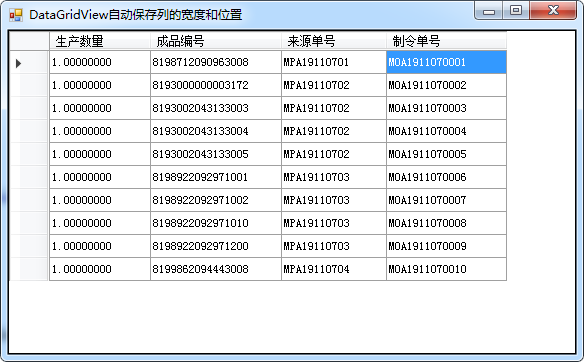
好了,分享就到此结束了,希望对有此需要的人有一些帮助。
DataGridView自动保存列的宽度和位置的更多相关文章
- 如何不让DataGridView自动生成列
如果不想让DataGridView自动生成与数据源对应的列, 只需要把属性AutoGenerateColumns设为false即可. 需要注意: 在界面设计的属性窗口中是看不到AutoGenerate ...
- datagridview自动填充列头
//填充datagridview dgv.AutoSizeColumnsMode = DataGridViewAutoSizeColumnsMode.Fill;
- C# 禁止datagridview 自动产生列
dataGridView1.AutoGenerateColumns = false;
- 【转】如何不让DataGridView自动生成列
源地址:https://www.cnblogs.com/hailexuexi/p/3983856.html
- DatagridView自动充满屏幕,并能指定某列宽度
1.要使datagridview正好充满屏幕,设置其AutoSizeColumnsMode属性为fill 2. 同时,我们想要某列宽点,某列窄点,在AutoSizeColumnsMode属性为fill ...
- [Winform]DataGridView列自适应宽度
引言 在做winform项目中,数据控件DataGridView的使用多多少少是会用到的,如果不设置它的属性,默认情况下是不会自适应宽度的,你想查看某项的数据,就不得不将标题栏拖来拖去,挺烦的. 方法 ...
- ## GridView 布局:item设置的高度和宽度不起作用、自动适配列数、添加Header和Footer ##
一.item设置的高度和宽度不起作用 转自:http://www.cnblogs.com/0616--ataozhijia/p/6031875.html [Android Pro] listView和 ...
- DataGridView列自适应宽度
来源:http://www.cnblogs.com/wolf-sun/p/3480104.html 在做winform项目中,数据控件DataGridView的使用多多少少是会用到的,如果不设置它的属 ...
- DataGridView列的宽度、行的高度自动调整
注意:DataGridView控件是从.NET Framework 2.0版本开始追加的. 介绍一下DataGridView列的宽度和行的高度,根据单元格或Header的内容(一般是内容全部被表示)自 ...
随机推荐
- 基本shell脚本
#!/bin/bash attr=() num= while true do read -p ">>input:" name attr[$num]=$name echo ...
- 漫谈LiteOS之开发板-GPIO(基于GD32450i-EVAL)
[摘要] 本文主要从GPIO的定义.工作模式.特色.工作场合.以及GD32450i-EVAL开发板的引脚.对应的寄存器以及GPIO的流水灯示例对GPIO加以介绍,希望对你有所帮助. 1定义 GPIO( ...
- Python微信公众号教程基础篇——收发文本消息
1. 概述: 在本篇教程中,你将学会使用华为云弹性云服务器(以下简称 ECS)搭建微信公众号处理后台,使用Python语言编写对应的微信消息处理逻辑代码,接收从微信服务端转发过来的消息,并返回处理结果 ...
- 基于webpack实现多html页面开发框架二 css打包、支持scss、文件分离
本节主要介绍webpack打包的时候CSS的处理方式 一.解决什么问题 1.CSS打包 2.CSS处理浏览器兼容 3.SASS支持 4.CSS分离成单独的文件 ...
- linux实用小命令--查看文本内容
一.cat命令 $ cat [参数]filename 这还有一些可以和cat命令一起用的参数,可能对你有所帮助. 1.-n 参数会所有的行加上行号: $ cat -n test1 2.这个功能在检查脚 ...
- ACM-ICPC 2018 焦作赛区网络预赛J题 Participate in E-sports
Jessie and Justin want to participate in e-sports. E-sports contain many games, but they don't know ...
- CodeForces985G Team Players
G. Team Players time limit per test 2 seconds memory limit per test 256 megabytes input standard inp ...
- 这3步简单搭建Python http服务器 你肯定不会吧?
前言 本文的文字及图片来源于网络,仅供学习.交流使用,不具有任何商业用途,版权归原作者所有,如有问题请及时联系我们以作处理. 作者:stark张宇 趁着周末的闲暇时光看看Python是什么鬼 给疲倦的 ...
- 笔记||Python3之对象的方法
什么是对象的方法? python中的一切类型的数据都是对象. 对象:数据和方法 对象数据:如 a = 'sfd' 对象方法:其实就是属于该对象的函数 对象的方法调用:对象.方法 字符串对象常用的方法: ...
- web漏洞-命令执行、文件上传、XSS
一.命令执行 1:什么是命令执行? 命令执行漏洞是指攻击者可以随意执行系统命令.属于高危漏洞之一任何脚本语言都可以调用操作系统命令. 应用有时需要调用一些执行系统命令的函数,举个例子如:PHP中的 ...
